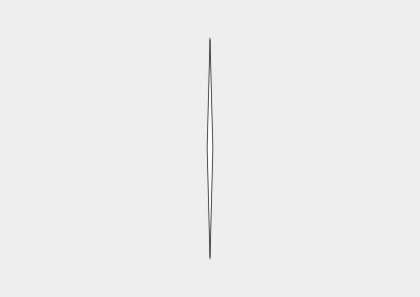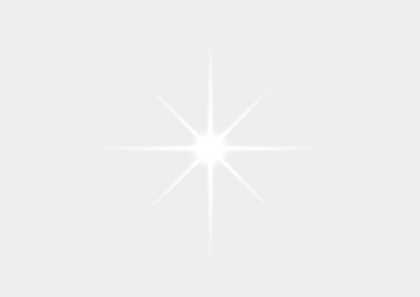DDR爱好者之家 Design By 杰米
这篇教程是向的朋友介绍CDR简单制作闪光和拉丝效果方法,教程属于入门教程,非常适合新手朋友学习,介绍的方法简单实用,希望朋友们喜欢!
我们先来学习闪光制作
方法一:
1、画出像这样的菱形
2、去掉轮廓线,转化成位图,使用位图菜单中的高斯式模糊命令
3、复制、旋转、缩放画出这样的效果
4、按照上列方法画出中间的部分
5、这就是最终效果了
方法二:
在这里我就简单讲一下不传图了,大家应该能做得出来
1、如同画出菱形和圆
2、这次我们不转位图,直接用交互式阴影工具拉出阴影,调节好颜色和阴影程度
3、进行复制、旋转、缩放等操作就完成了
拉丝金和拉丝银
1、画出矩形,填好渐变色(颜色我是凭感觉设置的)
2、转化成位图后使用位图菜单中的创造性天气命令,我在这里使用的是雨,设置多少自己看着定
3、当然拉丝银的方法也一样, 这些效果大家可以用于vip卡或高档名片中
以上就是CDR简单制作闪光和拉丝效果教程,希望对大家有所帮助,谢谢阅读!
DDR爱好者之家 Design By 杰米
广告合作:本站广告合作请联系QQ:858582 申请时备注:广告合作(否则不回)
免责声明:本站资源来自互联网收集,仅供用于学习和交流,请遵循相关法律法规,本站一切资源不代表本站立场,如有侵权、后门、不妥请联系本站删除!
免责声明:本站资源来自互联网收集,仅供用于学习和交流,请遵循相关法律法规,本站一切资源不代表本站立场,如有侵权、后门、不妥请联系本站删除!
DDR爱好者之家 Design By 杰米
暂无评论...
更新日志
2025年09月19日
2025年09月19日
- 小骆驼-《草原狼2(蓝光CD)》[原抓WAV+CUE]
- 群星《欢迎来到我身边 电影原声专辑》[320K/MP3][105.02MB]
- 群星《欢迎来到我身边 电影原声专辑》[FLAC/分轨][480.9MB]
- 雷婷《梦里蓝天HQⅡ》 2023头版限量编号低速原抓[WAV+CUE][463M]
- 群星《2024好听新歌42》AI调整音效【WAV分轨】
- 王思雨-《思念陪着鸿雁飞》WAV
- 王思雨《喜马拉雅HQ》头版限量编号[WAV+CUE]
- 李健《无时无刻》[WAV+CUE][590M]
- 陈奕迅《酝酿》[WAV分轨][502M]
- 卓依婷《化蝶》2CD[WAV+CUE][1.1G]
- 群星《吉他王(黑胶CD)》[WAV+CUE]
- 齐秦《穿乐(穿越)》[WAV+CUE]
- 发烧珍品《数位CD音响测试-动向效果(九)》【WAV+CUE】
- 邝美云《邝美云精装歌集》[DSF][1.6G]
- 吕方《爱一回伤一回》[WAV+CUE][454M]